Introdução ao Autoscale
O AutoScale funciona no nível de grupo de entrega. Ele gerencia de forma proativa as máquinas em um grupo de entrega com base nos cronogramas que você define.
O AutoScale se aplica a todos os tipos de grupos de entrega:
- SO de sessão única estático
- SO de sessão única aleatório
- SO multissessão aleatório
Este artigo descreve conceitos básicos relacionados ao AutoScale e fornece orientação sobre como habilitar e configurar o AutoScale para um grupo de entrega.
Conceitos básicos
Antes de começar, conheça os seguintes conceitos básicos em AutoScale:
Schedules
O AutoScale liga e desliga as máquinas em um grupo de entrega com base em um cronograma definido por você.
O cronograma inclui o número de máquinas ativas para cada intervalo de tempo, com horários de pico e fora do pico definidos.
As configurações de Schedule variam de acordo com o tipo de grupo de entrega. Para obter mais informações, consulte:
- Grupos de entrega com SO multissessão
- Grupos de entrega aleatórios com SO de sessão única
- Grupos de entrega estáticos com SO de sessão única
Capacity buffer
O buffer de capacidade é usado para adicionar capacidade de reserva à demanda atual para contabilizar aumentos de carga dinâmica. Há dois cenários que devem ser considerados:
- Para grupos de entrega com SO multissessão, o buffer de capacidade é definido como uma porcentagem da capacidade total do grupo de entrega em termos de índice de carga.
- Para grupos de entrega com SO de sessão única, o valor em capacity buffer é definido como uma porcentagem do número total de máquinas no grupo de entrega.
Índice de carga
IMPORTANTE:
O índice de carga se aplica somente a grupos de entrega multissessão.
A métrica do índice de carga determina a probabilidade de uma máquina receber solicitações de login do usuário. Ela é calculada usando as configurações da política do Citrix Load Management definidas para o uso simultâneo de logon , sessão, CPU, disco e memória.
O valor de load index varia de 0 a 10.000. Por padrão, uma máquina é considerada com carga total quando está hospedando 250 sessões.
-
O dígito “0” indica uma máquina descarregada. Uma máquina com um valor de índice de carga de 0 está a uma carga de linha de base.
-
O dígito “10.000” indica uma máquina totalmente carregada que não pode executar mais sessões.
Ativar AutoScale para um grupo de entrega
O AutoScale é desativado por padrão quando você cria um grupo de entrega. Para ativar e configurar o AutoScale para um grupo de entrega usando o Web Studio, siga estas etapas:
Você também pode usar comandos do PowerShell para ativar e configurar o AutoScale para um grupo de entrega. Para obter mais informações, consulte Comandos do Broker PowerShell SDK.
-
Selecione Delivery Groups no painel esquerdo.
-
Selecione o grupo de entrega que deseja gerenciar e clique em Manage AutoScale.
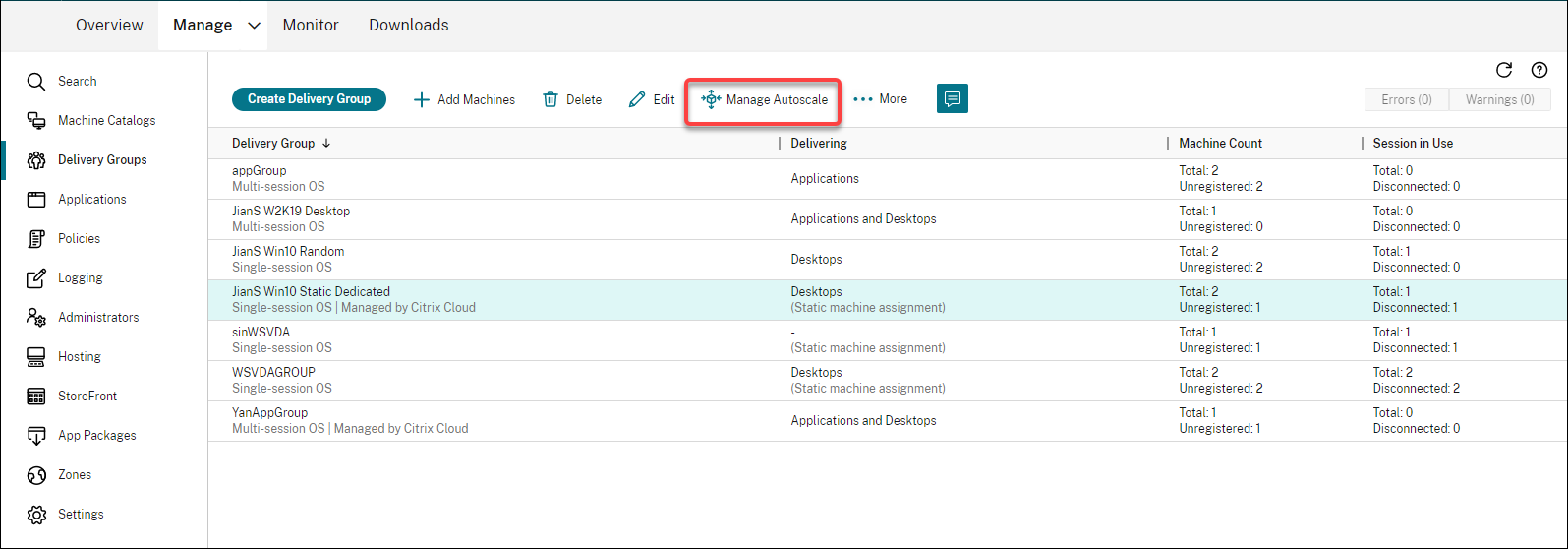
-
Na página Manage Autoscale, marque a caixa de seleção Enable Autoscale para ativar o AutoScale. Depois de ativar o AutoScale, as opções na página são ativadas.
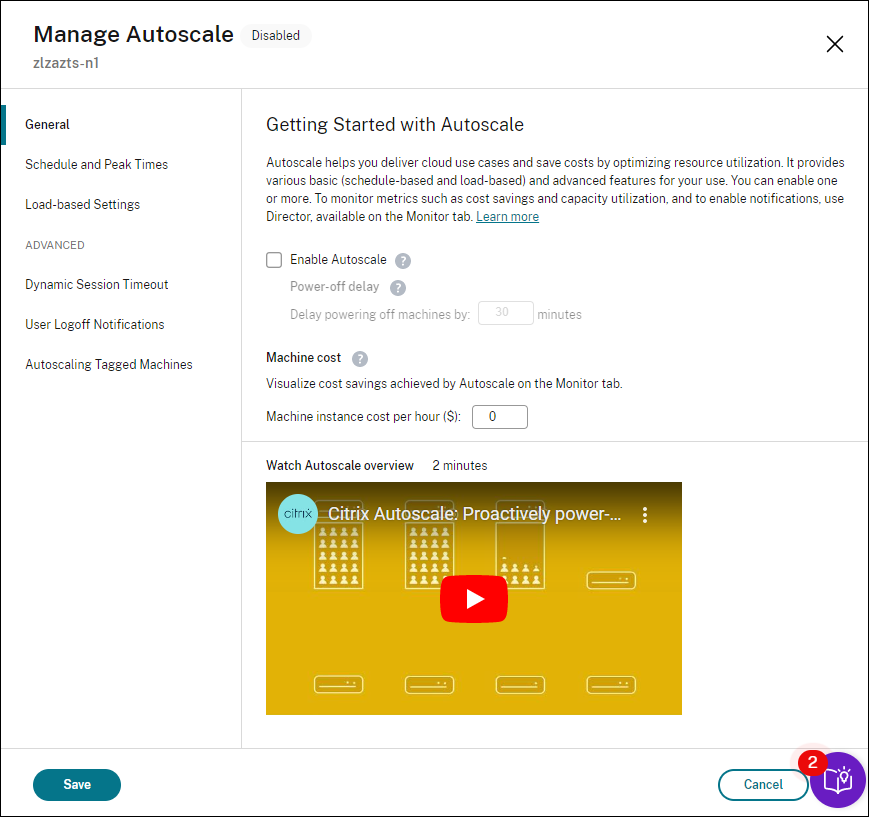
-
Para alterar as configurações padrão com base nas necessidades da sua organização, conclua as seguintes configurações:
-
Para desligar máquinas inativas com mais eficiência, use Dynamic session timeouts e User logoff notifications
-
Para gerenciar a energia de um subconjunto de máquinas no grupo de entrega, use Autoscaling tagged machines
Para desativar o AutoScale, desmarque a caixa de seleção Autoscale. As opções na página ficam acinzentadas para indicar que o AutoScale está desativado para o grupo de entrega selecionado.
Importante:
- Se você desativar o AutoScale, todas as máquinas gerenciadas pelo AutoScale permanecem no estado original no momento da desativação.
- Depois de desativar o AutoScale, as máquinas no estado de esvaziamento são retiradas do estado de esvaziamento. Para obter mais informações sobre o estado de esvaziamento, consulte Estado de esvaziamento.
Monitorar métricas
Depois de ativar o AutoScale para um grupo de entrega, você pode monitorar as seguintes métricas de máquinas gerenciadas pelo AutoScale no Director.
-
Uso da máquina
-
Economia estimada
-
Notificações de alerta de máquinas e sessões
-
Status da máquina
-
Tendências de avaliação de carga
Nota:
Quando você ativa inicialmente o AutoScale para um grupo de entrega, pode demorar alguns minutos para exibir os dados de monitoramento desse grupo de entrega. Os dados de monitoramento permanecem disponíveis se o AutoScale for ativado e depois desativado para o grupo de entrega. O AutoScale coleta dados de monitoramento a intervalos de 5 minutos.
Para obter mais informações sobre as métricas, consulte Monitorar máquinas gerenciadas por AutoScale.
É bom saber
O AutoScale funciona no nível de grupo de entrega. Ele é configurado por grupo de entrega. Ele gerencia a energia apenas das máquinas no grupo de entrega selecionado.
Registro de capacidade e máquina
O AutoScale inclui somente máquinas registradas no site ao determinar a capacidade. As máquinas ligadas que não estão registradas não podem aceitar solicitações de sessão. Como resultado, elas não são incluídas na capacidade geral do grupo de entrega.
Dimensionamento em vários catálogos de máquinas
Em alguns sites, vários catálogos de máquinas podem estar associados a um único grupo de entrega. O AutoScale liga as máquinas de cada catálogo aleatoriamente para atender aos requisitos de demanda de sessão ou agendamento.
Por exemplo, um grupo de entrega tem dois catálogos de máquinas: o Catálogo A tem três máquinas ligadas e o Catálogo B tem uma máquina ligada. Se o AutoScale precisar ligar uma máquina extra, ela poderá ligar uma máquina do Catálogo A ou do Catálogo B.
Provisionamento de máquinas e demanda da sessão
O catálogo de máquinas associado ao grupo de entrega deve ter máquinas suficientes para ligar e desligar conforme a demanda aumenta e diminui. Se a demanda da sessão exceder o número total de máquinas registradas no grupo de entrega, o AutoScale garante que todas as máquinas registradas sejam ligadas. Entretanto, o AutoScale não provisiona máquinas adicionais.
Considerações sobre o tamanho da instância
Você pode otimizar seus custos se dimensionar adequadamente as suas instâncias em nuvens públicas. Recomendamos que você provisione as instâncias menores, desde que elas correspondam aos requisitos de desempenho e capacidade da carga de trabalho.
Instâncias menores hospedam menos sessões de usuário do que instâncias maiores. Portanto, o AutoScale coloca as máquinas em estado de esvaziamento muito mais rápido porque leva menos tempo para que seja feito o logoff da última sessão. Como resultado, o AutoScale desliga as instâncias menores mais cedo, reduzindo assim os custos.
Estado de esvaziamento
O AutoScale tenta reduzir o número de máquinas ligadas no grupo de entrega para o tamanho do pool configurado e o buffer de capacidade.
Para atingir esse objetivo, o Autoscale coloca as máquinas excedentes com o menor número de sessões em “estado de esvaziamento” e as desliga quando é feito o logoff de todas as sessões. Esse comportamento ocorre quando a demanda da sessão diminui e a programação exige menos máquinas do que as que estão ligadas.
O AutoScale coloca as máquinas excedentes em “estado de esvaziamento”, uma a uma:
-
Se duas ou mais máquinas tiverem o mesmo número de sessões ativas, o AutoScale esvaziará a máquina que foi ligada para o atraso de desligamento especificado.
Isso evita colocar máquinas recém-ligadas no estado de esvaziamento, porque essas máquinas provavelmente terão o menor número de sessões.
-
Se duas ou mais máquinas tiverem sido ligadas para o atraso de desligamento especificado, o AutoScale esvaziará essas máquinas uma a uma, aleatoriamente.
As máquinas em estado de esvaziamento não hospedam mais inicializações de novas sessões e aguardando pelo logoff das sessões existentes. Uma máquina se torna candidata ao desligamento somente quando é feito o logoff de todas as sessões. No entanto, se não houver máquinas imediatamente disponíveis para inicializações de sessão, o AutoScale prefere direcionar as inicializações de sessão para uma máquina em estado de esvaziamento a ligar uma máquina.
Uma máquina é retirada do estado de esvaziamento quando uma das seguintes condições é atendida:
- A máquina está desligada.
- O AutoScale está desativado para o grupo de entrega ao qual a máquina pertence.
- O AutoScale usa a máquina para atender aos requisitos de agendamento ou demanda de carga. Esse caso ocorre quando a programação (dimensionamento baseado em agendamento) ou a demanda atual (escalonamento baseado em carga) requer mais máquinas do que o número de máquinas que estão atualmente ligadas.
Importante:
Se não houver máquinas imediatamente disponíveis para inicializações de sessão, o AutoScale prefere direcionar as inicializações de sessão para uma máquina em estado de esvaziamento a ligar uma máquina. Uma máquina em estado de esvaziamento que hospeda a inicialização de uma sessão permanece em estado de esvaziamento.
Para descobrir quais máquinas estão no estado de esvaziamento, use o comando Get-BrokerMachine do PowerShell. Por exemplo: Get-BrokerMachine -DrainingUntilShutdown $true. Como alternativa, você pode usar o console Manage. Consulte Exibir máquinas em estado de esvaziamento.
Exibir máquinas em estado de esvaziamento
Nota:
Esse recurso se aplica somente a máquinas multissessão.
No Web Studio, você pode exibir as máquinas que estão no estado de esvaziamento, informando quais máquinas estão prestes a desligar. Conclua as seguintes etapas:
- Navegue até o nó Search e clique em Columns to Display.
- Na janela Columns to Display, marque a caixa de seleção ao lado de Drain State.
- Clique em Save para sair da janela Columns to Display.
A coluna Drain State pode exibir as seguintes informações:
- Draining until shutdown. Aparece quando as máquinas estão no estado de esvaziamento até serem desligadas.
- Not draining. Aparece quando as máquinas ainda não estão no estado de esvaziamento.
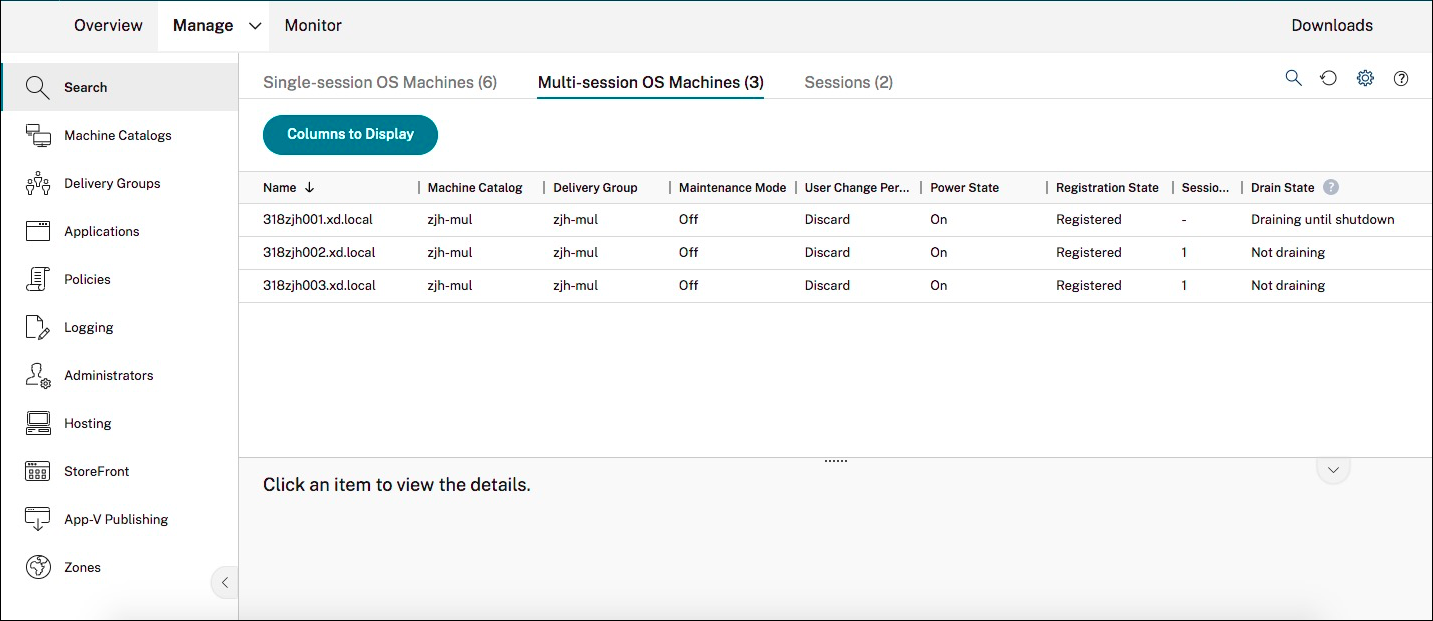
Mais informações
Para obter mais informações sobre AutoScale, consulte Citrix Autoscale na Tech Zone.